Если у вас iPhone с «чёлкой», вы, вероятно, заметили, что индикатор уровня заряда батареи в правом верхнем углу экрана не показывает фактический процент оставшегося заряда.

В старых моделях iPhone без «чёлки» Apple предоставляет опцию в настройках для включения или отключения отображения процентов, но если ваш iPhone имеет «чёлку», такой настройки нет.
К счастью, есть несколько способов отслеживать процент заряда батареи на новом iPhone, которые мы описали ниже. Продолжайте читать, чтобы узнать, как они работают.
1. Вызов Пункта управления
Самый простой способ проверить процентный уровень заряда батареи вашего iPhone — провести пальцем вниз от правого верхнего угла экрана, чтобы открыть Пункт управления. Вы сразу увидите процент, отображаемый рядом с иконкой батареи в правом верхнем углу.
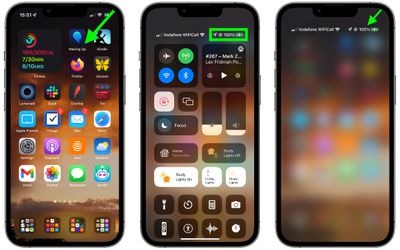
Вам даже не нужно полностью открывать Пункт управления, чтобы увидеть процент. Небольшое, быстрое перетаскивание по диагонали вниз от правого верхнего угла экрана вашего iPhone покажет его, и убрав палец с экрана, вы вернетесь на Домашний экран.
2. Открытие «Сегодня»
Вы также можете проверить процент заряда батареи вашего iPhone, используя виджет «Батареи» в режиме «Сегодня», доступ к которому можно получить, проведя пальцем вправо на экране блокировки или на первом экране приложений вашего домашнего экрана.
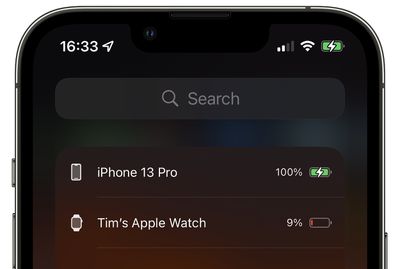
Если у вас его ещё нет, вы можете добавить виджет «Батареи» вручную. Для этого войдите в режим «Сегодня», прокрутите до нижней части колонки виджетов и нажмите кнопку «Изменить». Нажмите кнопку «плюс» (+) в левом верхнем углу экрана, чтобы открыть Галерею виджетов, затем введите «Батареи» в поле поиска или прокрутите вниз и выберите виджет «Батареи» из списка.
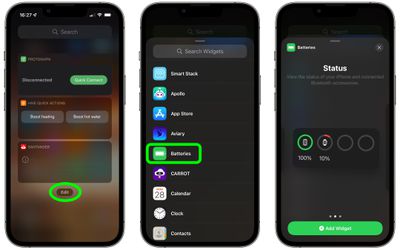
Если у вас нет аксессуаров Apple, сопряженных с вашим iPhone, первый квадратный виджет будет отображать процент заряда батареи. Однако, если у вас есть Apple Watch или AirPods, вы не увидите процент, если не выберете второй или третий стиль виджета. Прокрутите до виджета, который вам подходит, затем нажмите «Добавить виджет», чтобы добавить его в режим «Сегодня».
3. Добавьте виджет «Батарея» на ваш Домашний экран
Если вы хотите видеть процент заряда батареи вашего iPhone, когда он разблокирован и находится на Домашнем экране, добавьте виджет батареи.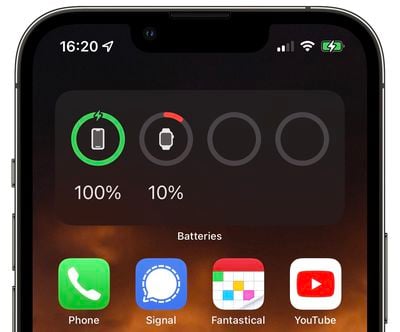
Для этого нажмите и удерживайте пустую область Домашнего экрана или любого дополнительного экрана приложений, чтобы войти в режим редактирования (jiggle mode). Нажмите кнопку «плюс» (+) в левом верхнем углу экрана, чтобы открыть Галерею виджетов, затем введите «Батареи» в поле поиска или прокрутите вниз и выберите виджет «Батареи» из списка.
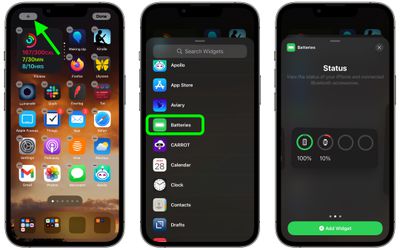
Если у вас нет аксессуаров Apple, сопряженных с вашим iPhone, первый квадратный виджет будет отображать процент заряда батареи. Однако, если у вас есть Apple Watch или AirPods, вы не увидите процент, если не выберете второй или третий стиль виджета. Прокрутите до виджета, который вам подходит, затем нажмите «Добавить виджет», чтобы добавить его на ваш Домашний экран.
4. Спросите Siri
Если вы поклонник Siri, вы всегда можете спросить виртуального помощника: «Какой заряд батареи у моего iPhone?» или даже «Как там моя батарея?», и вы получите ответ.
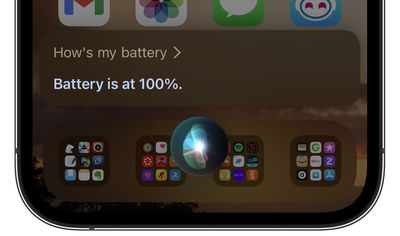
Совет: Вы также можете задать Siri этот вопрос относительно любых используемых вами аксессуаров Apple, таких как Apple Watch или AirPods.
5. Подключите iPhone к зарядке
Всякий раз, когда ваш iPhone подключен к зарядке, процент заряда батареи автоматически отображается на экране блокировки, прямо под временем.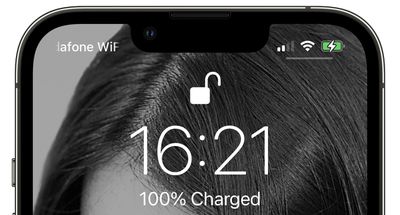
Заинтересованы в продлении срока службы батареи вашего iPhone? Apple предлагает опцию в настройках «Состояние аккумулятора» под названием «Оптимизированная зарядка», которая учитывает ваши личные привычки использования устройства и завершает зарядку полностью только тогда, когда вам понадобится ваш iPhone. Чтобы узнать больше об этой функции, ознакомьтесь с нашим специальным руководством.

















